管理者一覧画面の説明
管理者一覧画面でできること、画面の見方について説明します。
1.管理者一覧画面の表示方法
サイドメニュー「校舎管理」>「管理者管理」>「管理者一覧」をクリックして一覧画面を表示します。
サイドメニューを非表示にしたり、ブラウザのズーム機能で縮小表示にしたりすることで見やすくなります。
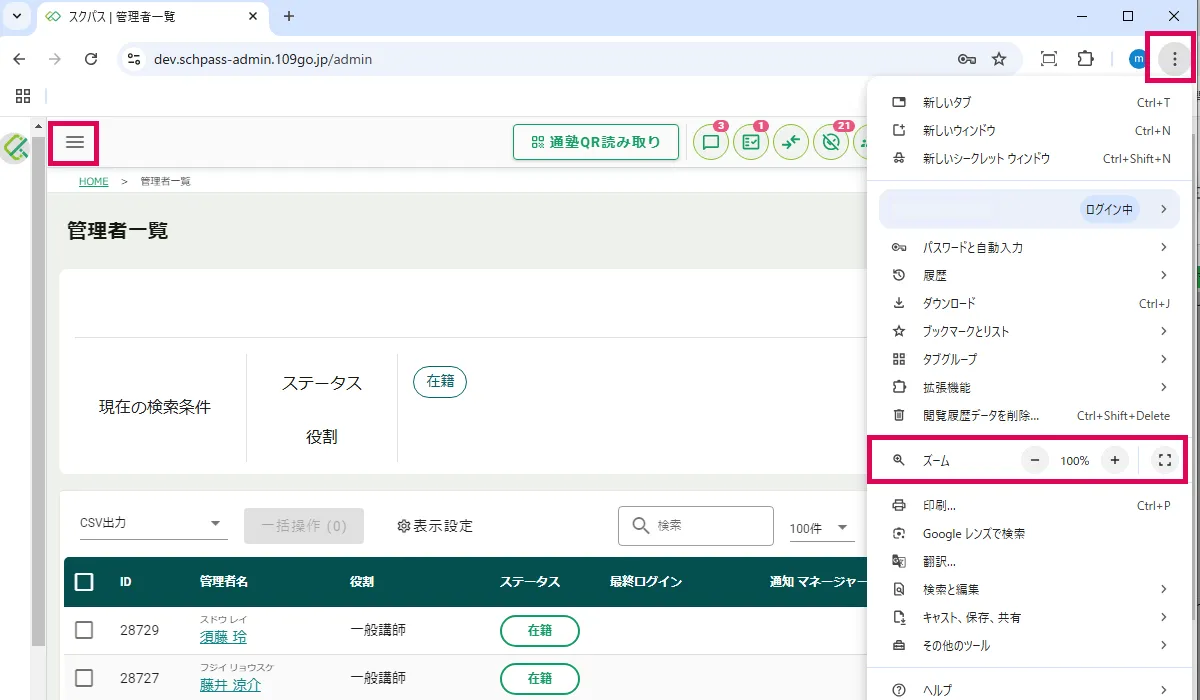
2.管理者一覧画面の説明
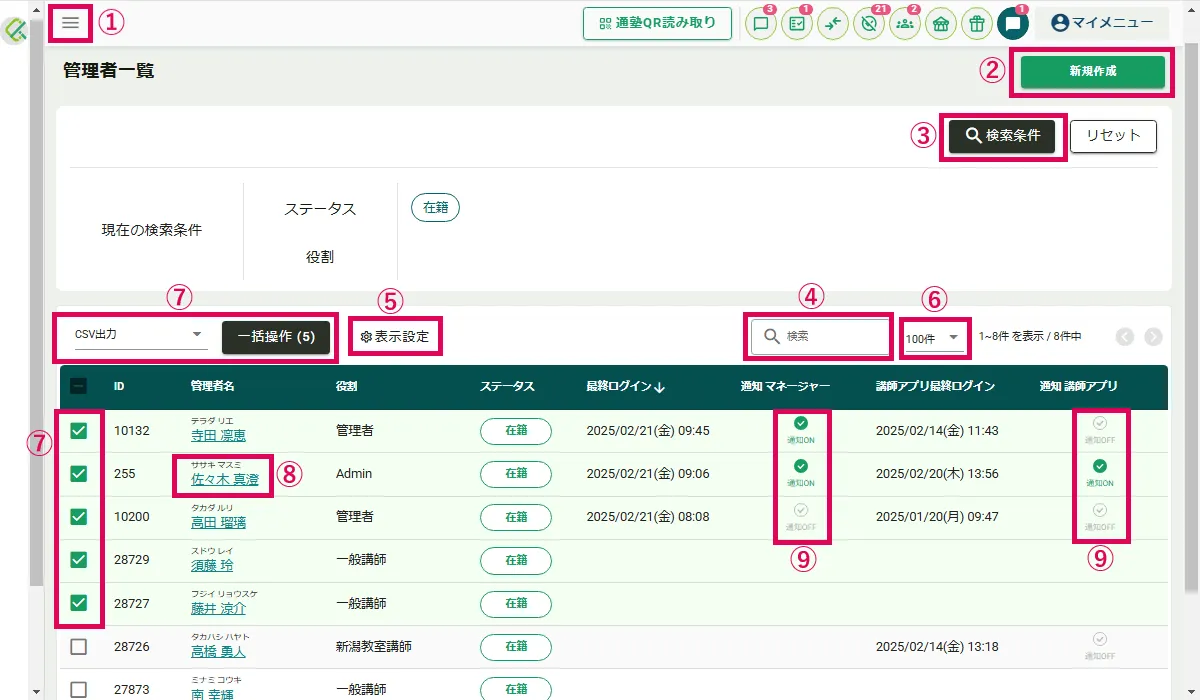
①三本線のメニューアイコンをクリックするとサイドメニューを非表示にできます。もう一度クリックするとサイドメニューを表示できます。
②新たに管理者を登録できます。
③ステータスや役割で検索ができます。
④氏名などを入力して検索ができます。
⑤一覧に表示する項目を設定できます。チェックを外すと非表示になります。
⑥一覧の表示件数を変更できます。
⑦管理者にチェックを入れ、一括で次の操作が行えます。
・初回登録情報の印刷
・役割の変更
・CSV出力
⑧管理者名をクリックすると管理者詳細画面へ遷移します。
⑨スクパスマネージャーアプリ、講師アプリ(スクパスティーチャー)のプッシュ通知が受け取れる状態かどうかを確認できます。